Mitmitmehispaberite kujundamine võib olla väljakutse, eriti kui tegemist on jalustekstiga. Siiski, tänu uutele võimalustele InDesign CC 2017-s, on see protsess oluliselt lihtsam. Selles õpetuses näitan sulle, kuidas kasutada ja kohandada jalustekste tõhusalt. Ükskõik, kas koostad aruannet, artiklit või raamatut, pole jalustekstide lisamine kunagi varem olnud nii lihtne ja paindlik.
Olulisemad järeldused
- Jalustekstid on nüüd võimalikud nii tekstiraami veergudes kui ka kogu dokumendi laiuses.
- Jalusteksti seadete kohandamine toimub kiirelt ja lihtsalt.
- Muudatused saab teha kas spetsiifilistes tekstiraamides või dokumentide kaupa.
Samm-sammuline juhend
Kasutamaks InDesign CC 2017 uusi funktsioone jalustekstide osas, järgne nendele sammudele:
1. Tekstiraami loomine ja seadistamine
Esiteks avage oma dokument ja valige tekstivahend. Markeerige ala, kuhu soovite oma teksti sisestada. Klaviatuuril vajutades kontroll + B saate aktiveerida tekstiraami valikud. Veenduge, et valite seal kahe veeru paigutuse, sisestades „2“.
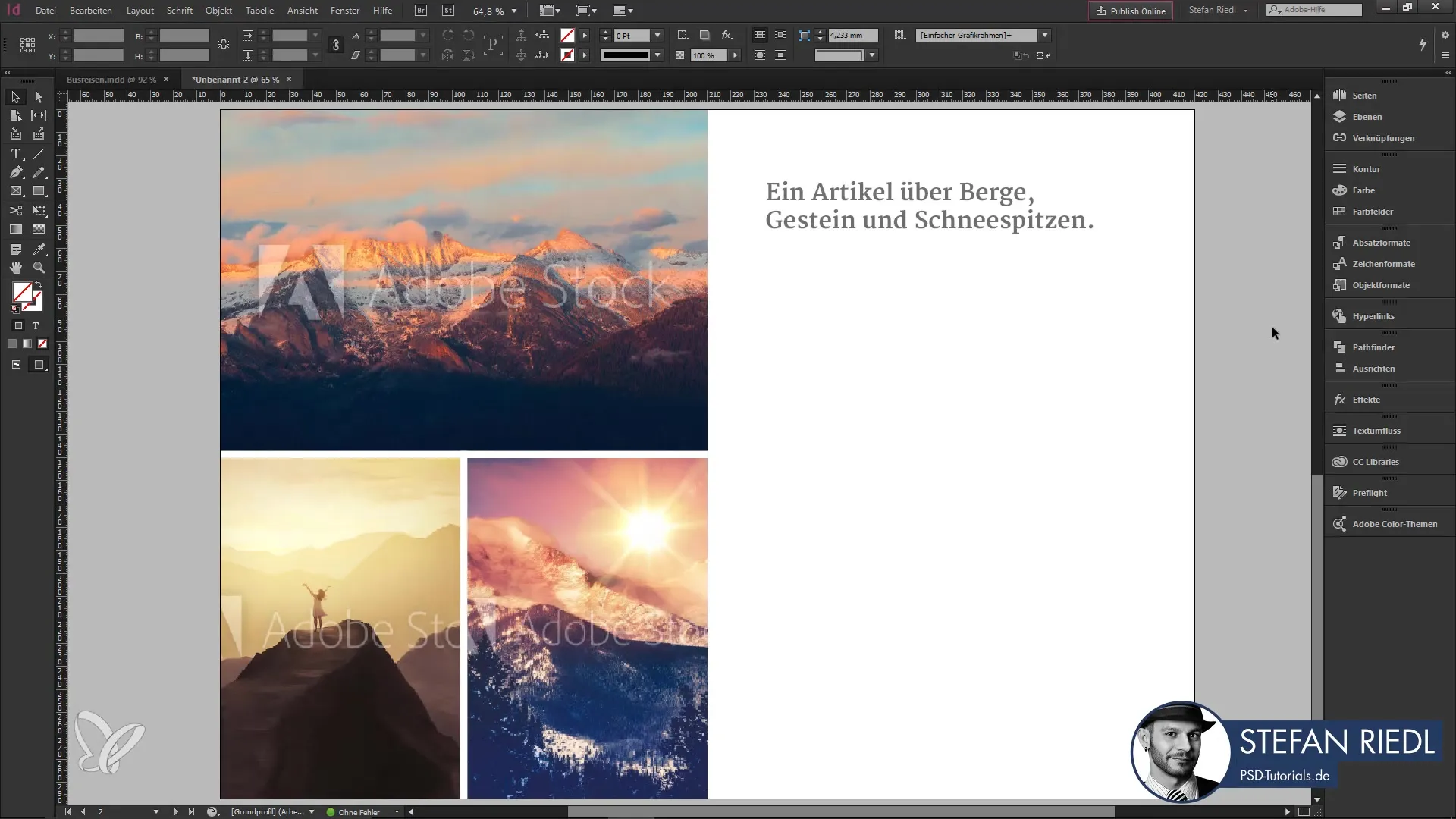
2. Veergude vahe kohandamine
Pärast tekstiraami loomist peaksite kontrollima veergude vahet. Kui eelnevalt seadistatud vahe 4 mm on liiga väike, saate seda suurendada 10 mm ja muudatused kinnitada.
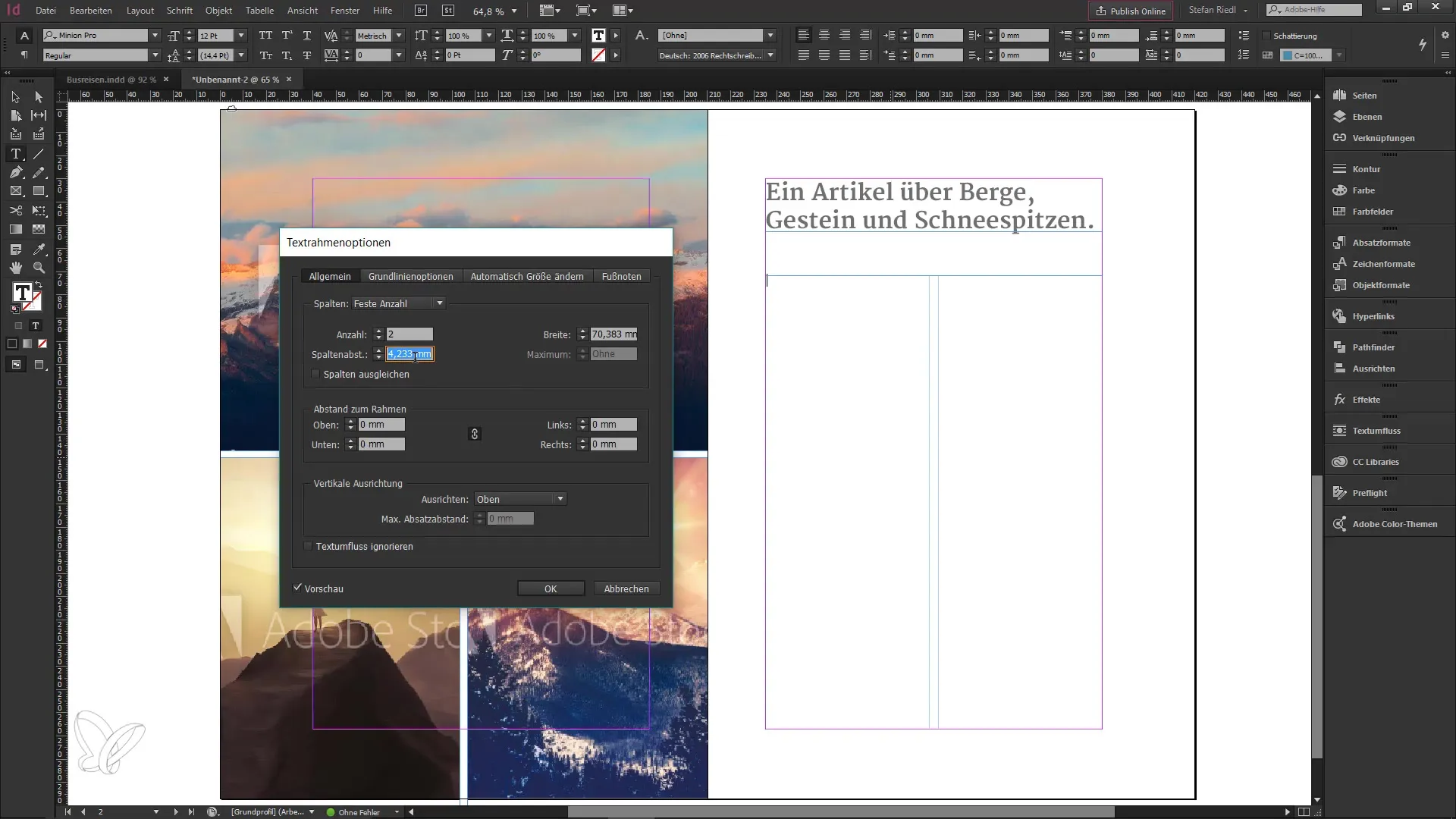
3. Täiteüksuse teksti lisamine
Nüüd täitke tekstiraam täiteüksuse tekstiga ja rakendage vastavat lõikevormingut. Nüüd on teil kahe veeruga tekstiraam, mis annab teile selge struktuuri.
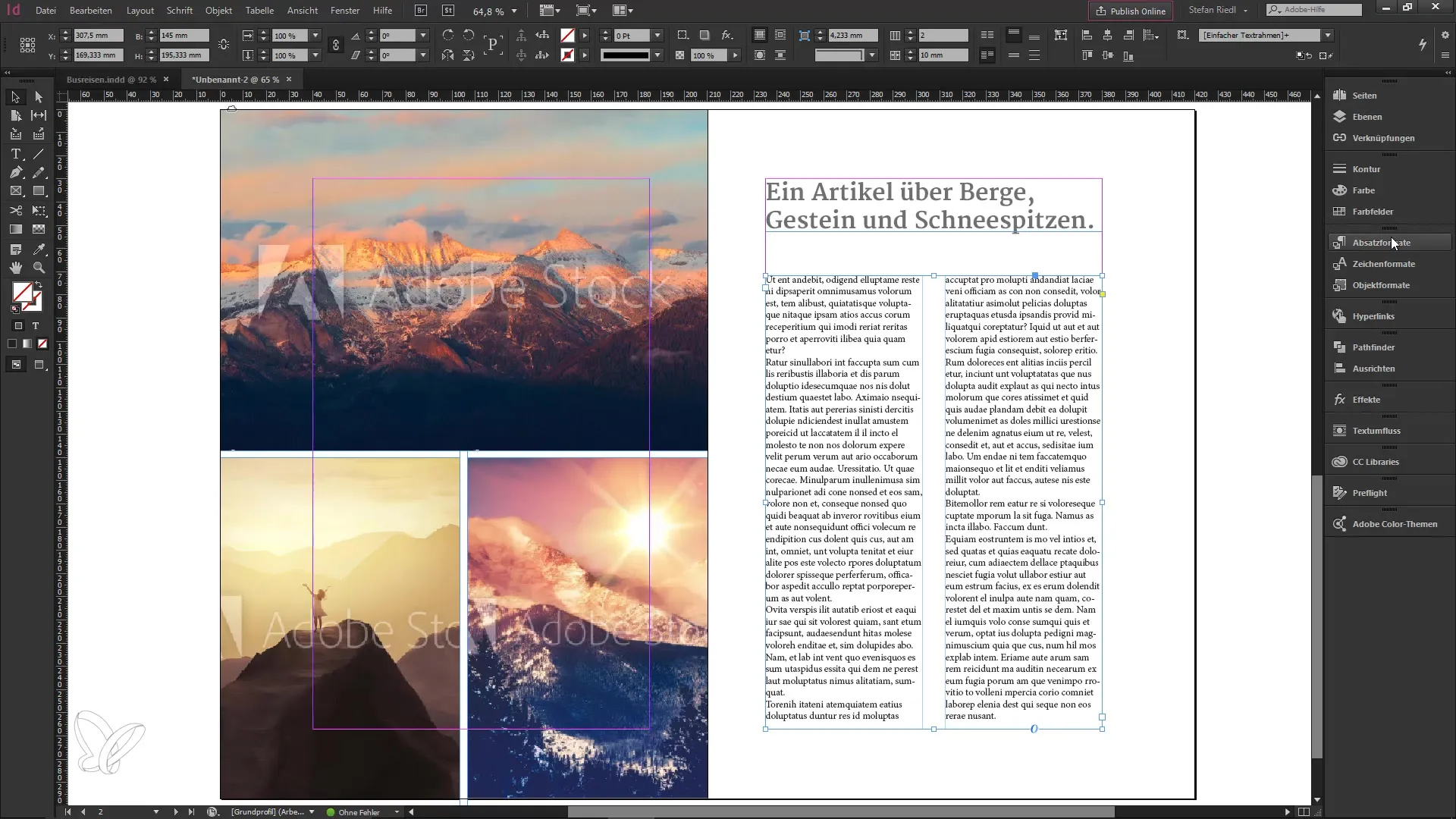
4. Jalusteksti lisamine
Paiguta oma kursor tekstis soovitud kohta. Paremklõpsuga avate kontekstimenüü ja saate valida „Jalusteksti lisamine“. Pärast seda näete tekstis väikest numbrit, mis tähistab jalusteksti. Allpool dokumendis kuvatakse vastav jalustekst, mille saate koos selgitava tekstiga varustada.

5. Jalusteksti tingimuste kohandamine
Saate protsessi jalusteksti valikutega lihtsustada. Teine paremklõps viib teid tagasi tekstiraami valikute juurde, kus saate jätkata kohandamiseks. Siin saate näiteks otsustada, kas jalustekstid peaksid katma veerge.

6. Ühe kaupa kohandamine või dokumentide kaupa seadistamine
Kui teil on ulatuslik töö mitme lehega, kus on erinevad tekstiraamid, on oluline teada, kuidas saab neid seadeid dokumentide kaupa kohandada. Selleks minge „Font Options for Document Footnotes“ menüüsse ja valige „Kujundus“ vahekaart. Aktiveerige või deaktiveerige tulbadekatte jalustekstid vastavalt oma kõigi vajalike nõuete jaoks.
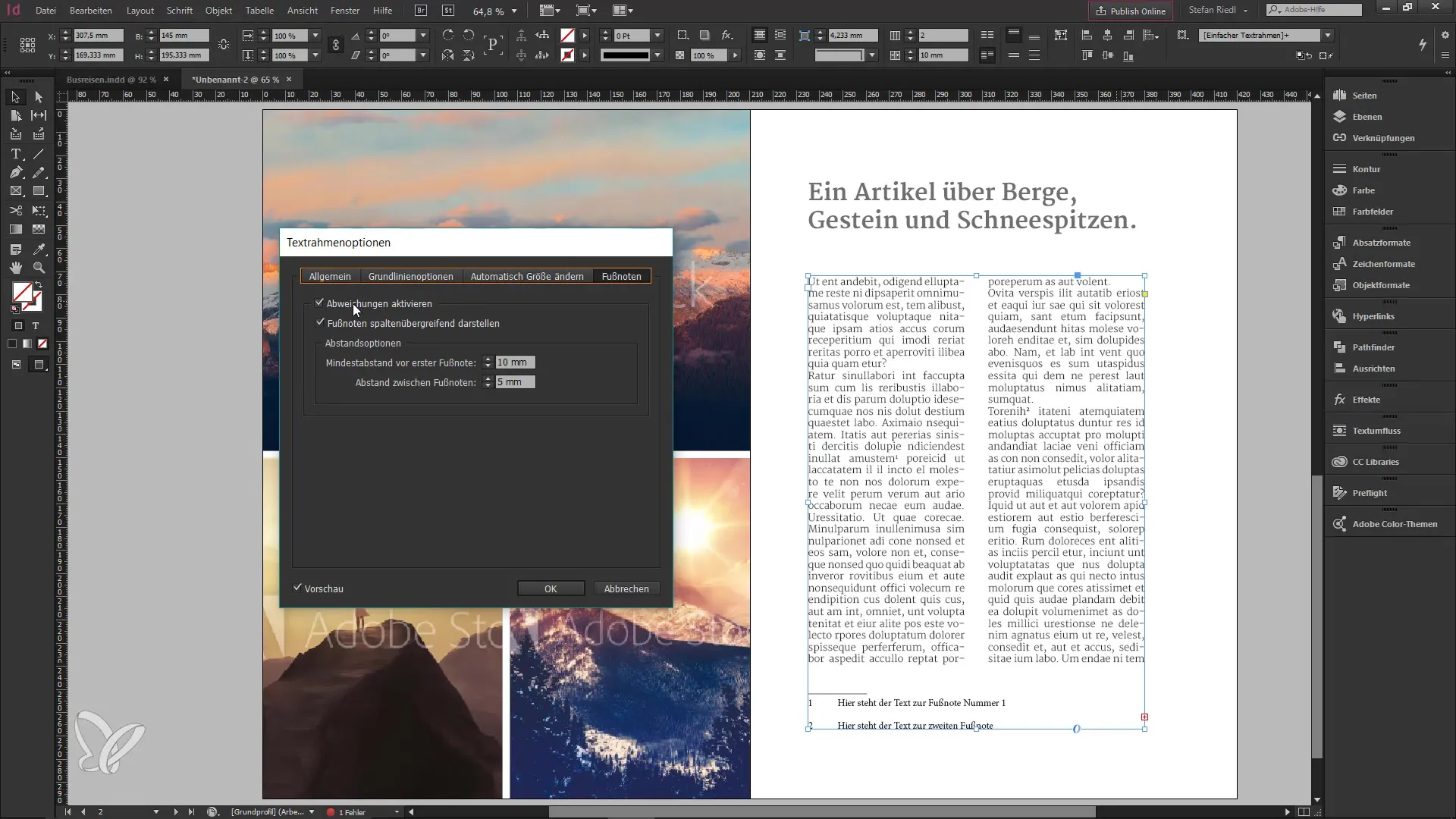
7. Eelteate aktiveerimine
Kui aktiveerite eelvaate funktsiooni, näete muudatusi otse oma esimesel lehel. Kui järgite seda protsessi, saate kontrollida, kas jalustekst ulatub korrektsetele järjestikustele lehtedele.
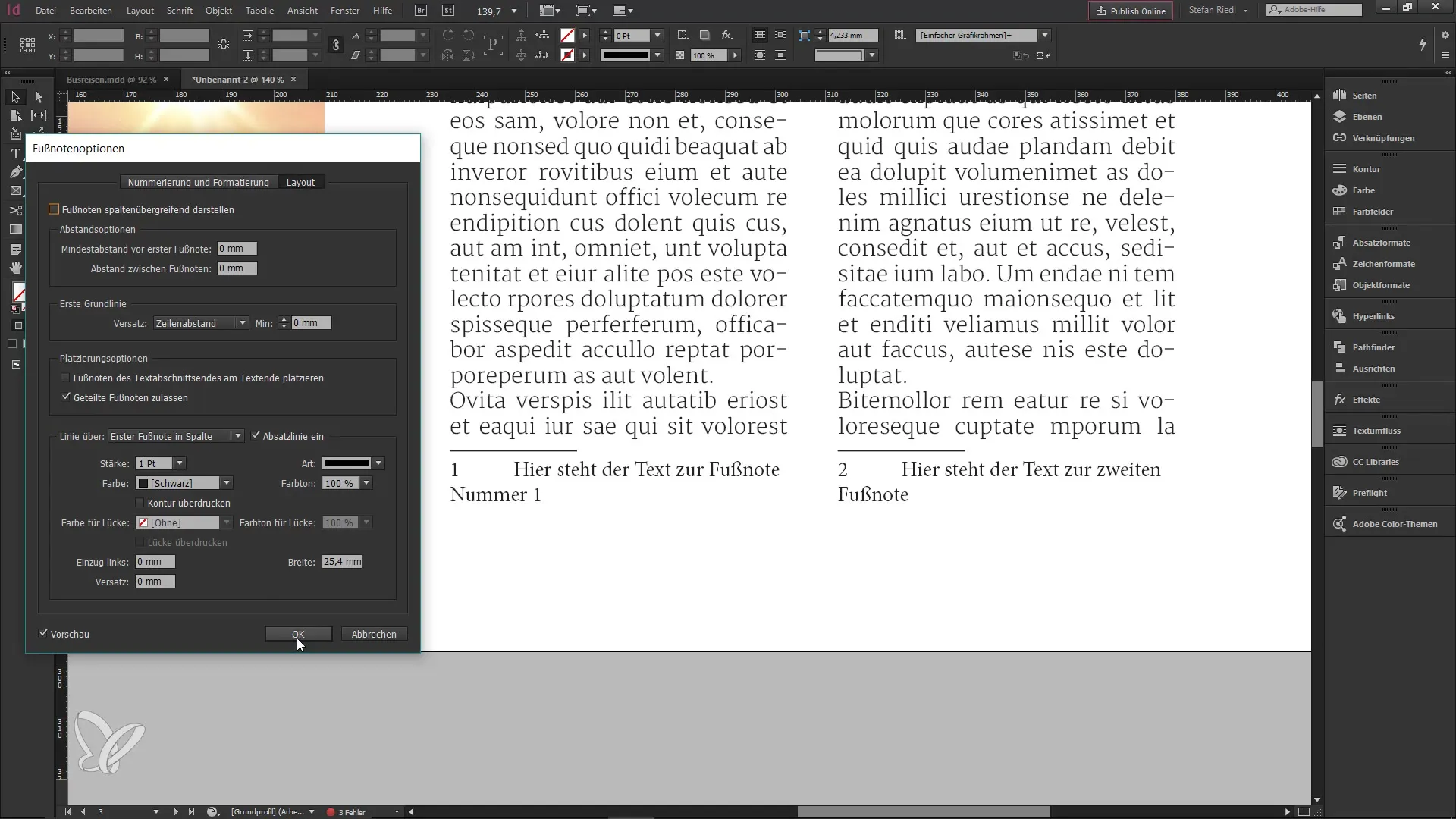
8. Muudatuste tegemiseks dokumendi viidatud kasutamine
Spetsiifiliste kohanduste tegemiseks ühe tekstiraami jaoks kasutage uuesti kontroll + B klahvikombinatsiooni. Nii saate kohandada individuaalseid jalustekste vastavalt tekstiraamile, säilitades samal ajal muud dokumendi seaded teistes osades.
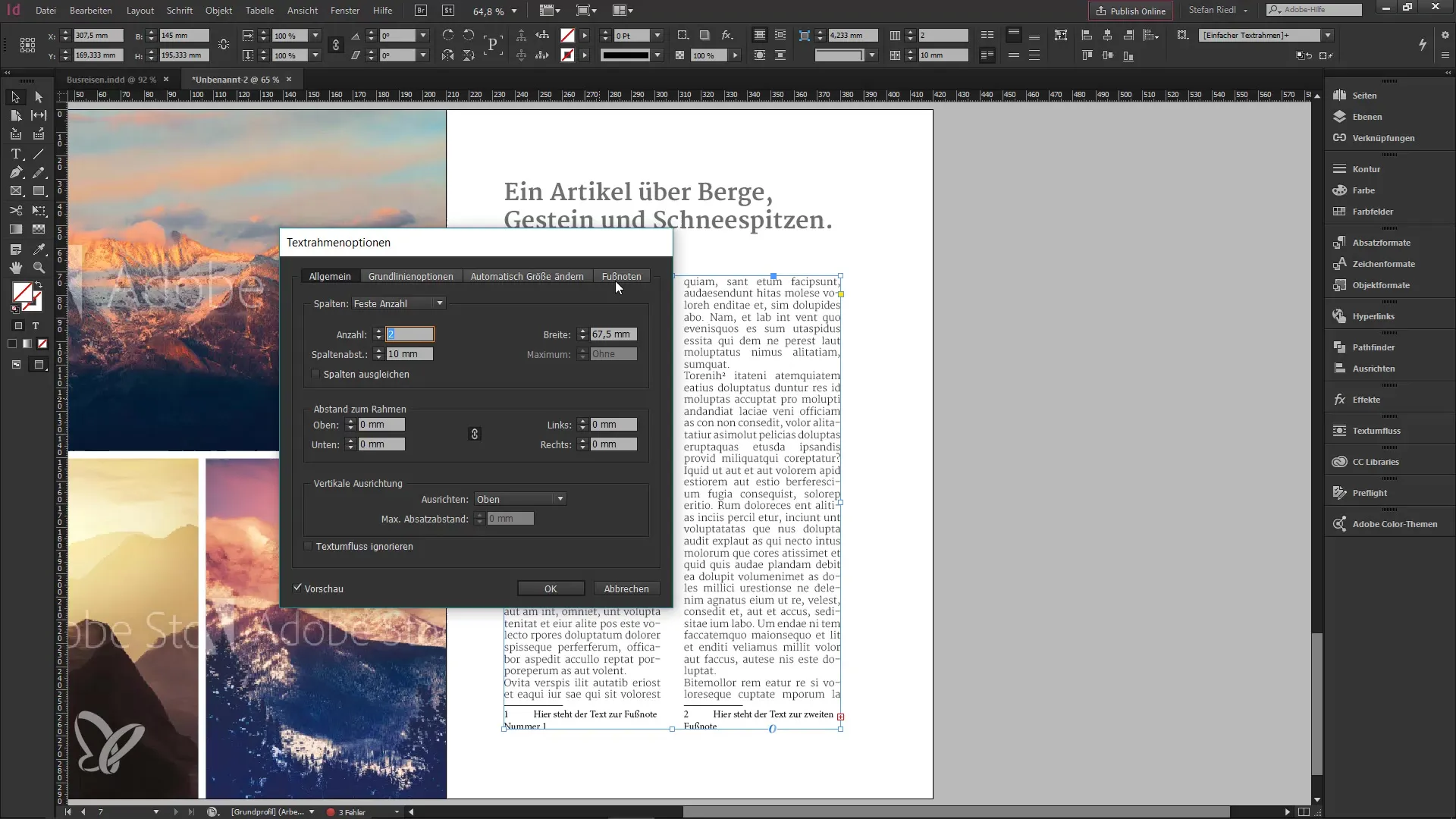
9. Kokkuvõte
Jalustekstide kasutamine InDesign CC 2017-s on kiire ja lihtne. Sa peaksid olema võimeline kõiki seadeid tõhusalt kasutama, et oma dokumente professionaalselt kujundada. Isiklikult leian, et see uus funktsioon on väga veenev ja olen kindel, et sa arvad samuti!
Kokkuvõte – tõhus jalustekstide kasutamine InDesign CC 2017-s
Selles juhendis olete õppinud, kuidas tõhusalt lisada ja kohandada jalustekste InDesign CC 2017-s. Uued funktsioonid võimaldavad sul jalustekste paindlikumalt käsitleda, et saaksid keskenduda oma dokumendi sisule.
Korduma kippuvad küsimused
Kuidas lisada jalusteksti InDesignis?Sa saad jalusteksti lisada, viies kursori soovitud kohta, paremklõpsates ja valides „Jalusteksti lisamine“.
Kas ma saan jalustekstide kuvamist kohandada?Jah, saad hõlpsasti kohandada veergude vahe ja jalustekstide vahe individuaalselt.
Kuidas muuda jalusteksti seadeid kogu dokumendi jaoks?Kasutage menüüd „Font Options for Document Footnotes“ ja valige seal soovitud seaded
Mis juhtub, kui mul on mitu tekstiraami?Sa saad jalustekste kohandada kas spetsiifiliselt ühe tekstiraami jaoks või dokumentide kaupa, vastavalt sinu vajadustele.
Kas eelvaate funktsioon on kasulik?Jah, eelvaate funktsioon võimaldab sul näha muudatusi reaalajas ja veenduda, et kõik on õigesti paigutatud.


